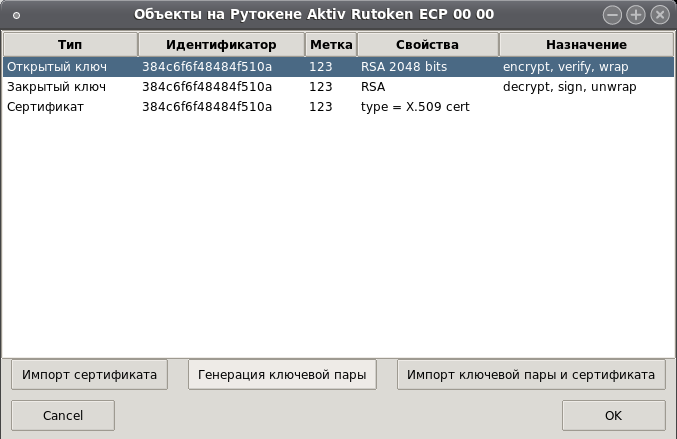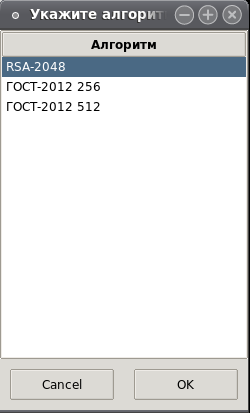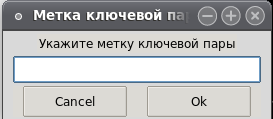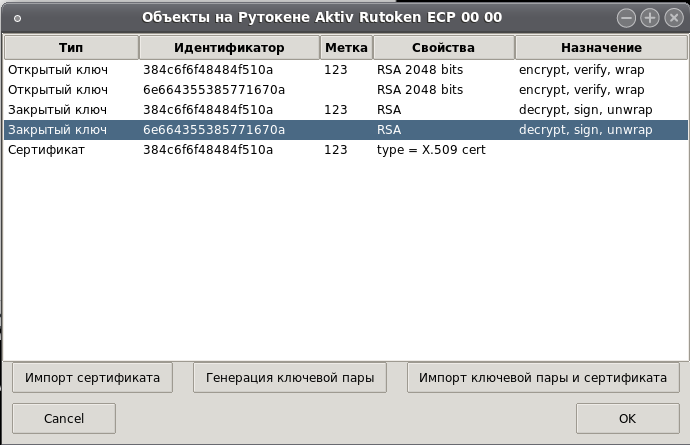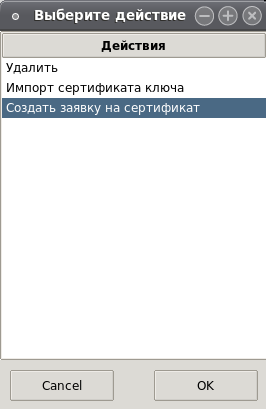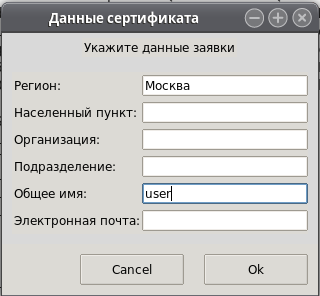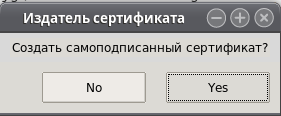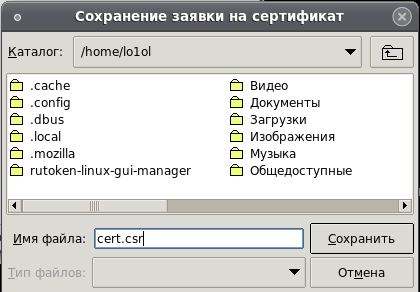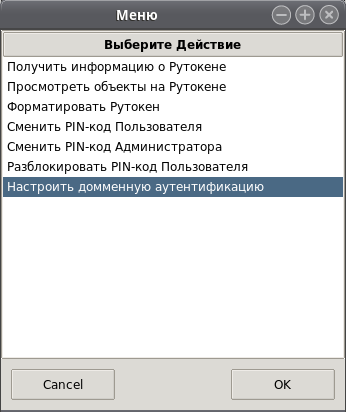...
Если на Рутокене отсутствует ключевая пара и сертификат выданный УЦ для аутентификации:
Генерация ключевой пары
Откроем список объектов на Рутокене:
В первую очередь сгенерируем ключ. Для этого в окне просмотра объектов выберем опцию генерации ключевой пары:
В окне выбора алгоритма ключа необходимо указать "RSA-2048"
Метку ключа можно оставить пустой:
После генерации ключевой пары, необходимо создать заявку на сертификат для нее. В списке объектов выберем закрытый ключ из ключевой пары, для которой хотим создать заявку на сертификат:
В открывшемся окне выберем опцию создания заявки на сертификат:
Заполним данные сертификата. В графе общее имя необходимо указать имя пользователя, для которого мы создаем сертификат для аутентфиикации:
Далее нас попросят выбрать, создать ли самоподписанный сертификат или создать заявку на сертификат Выбираем "Нет":
...
Укажем путь, куда сохраним заявку на сертификат:
Данную заявку в дальнейшем следует отправить в Ваш УЦ, для выдачи сертификата:
Созданную заявку копируем и отправляем на сервер. Распечатать ее можно с помощью команды:
...
Теперь, когда на Рутокене присутствует ключевая пара и сертификат клиента. То можно приступить к финальной настройке. Для этого откроем в меню команд Рутокена выберем пункт "Настройки доменной аутентификации"
Нам необходимо получить права суперпользователя, для проведения настройки. Поэтому вводит пароль суперпользователя:
...